Εισαγωγή βίντεο από το YouTube ή από άλλη τοποθεσία

ΣτοPowerPoint για Microsoft 365,PowerPoint 2021 ή PowerPoint 2019, μπορείτε να εισαγάγετε ένα online βίντεο από το YouTube ή το Vimeo σε μια διαφάνεια.
Στο PowerPoint για Microsoft 365, έκδοση 1907 ή νεότερη, μπορείτε επίσης να εισαγάγετε ένα online βίντεο από το Microsoft Stream, μια υπηρεσία βίντεο για επιχειρήσεις — τα άτομα ενός οργανισμού μπορούν να αποστείλουν, να προβάλουν και να κάνουν κοινή χρήση των βίντεο μεταξύ τους.
Γίνεται αναπαραγωγή του βίντεο απευθείας από την ιστοσελίδα και διαθέτει τα στοιχεία ελέγχου της ιστοσελίδας για αναπαραγωγή, παύση, ένταση και ούτω καθεξής. Οι PowerPoint δυνατότητες αναπαραγωγής (Σταδιακή αναπαραγωγή, Σελιδοδείκτης, Περικοπή και ούτω καθεξής) δεν ισχύουν για online βίντεο.
Επειδή στην πραγματικότητα το βίντεο βρίσκεται σε μια τοποθεσία web και όχι στην παρουσίασή σας, πρέπει να είστε συνδεδεμένοι στο Internet για να γίνει αναπαραγωγή του βίντεο με επιτυχία.
Εισαγωγή ενός βίντεο web
-
Στο πρόγραμμα περιήγησης Web, εντοπίστε το βίντεο που θέλετε.
-
Αντιγράψτε τη διεύθυνση URL της ιστοσελίδας από τη γραμμή Διεύθυνση του προγράμματος περιήγησης.
-
Επιστρέψτε στο PowerPoint και επιλέξτε τη διαφάνεια στην οποία θέλετε να τοποθετήσετε το βίντεο.
-
Στην καρτέλα Εισαγωγή της κορδέλας, επιλέξτε Βίντεο > Online βίντεο.
-
Στο παράθυρο διαλόγου, Online Video επικολλήστε τη διεύθυνση URL που αντιγράψατε στο βήμα 2.
-
Επιλέξτε Εισαγωγή.
Αναπαραγωγή του βίντεο
Εάν ένα βίντεο έχει εισαχθεί με επιτυχία, μπορείτε να το αναπαραγάγετε σε κανονική προβολή ή σε προβολή παρουσίασης.
-
Εμφανίζεται το κουμπί "Αναπαραγωγή" στο βίντεο, σε κανονική προβολή.
-
Στην προβολή παρουσίασης, μπορείτε να αλληλεπιδράσετε με βίντεο, όπως ακριβώς θα κάνατε σε ένα πρόγραμμα περιήγησης Web.
-
Από προεπιλογή, η αναπαραγωγή των βίντεο από το YouTube και το Vimeo πραγματοποιείται σε "ακολουθία κλικ". Μπορείτε να αναπαραγάγετε το βίντεο χωρίς να χρειάζεται να κάνετε κλικ στο κουμπί Αναπαραγωγή. Απλώς πατήστε το πλήκτρο διαστήματος για να προχωρήσετε στο επόμενο βήμα στην ακολουθία κλικ.
Αντιμετώπιση προβλημάτων
Δεν επιτρέπεται η ενσωμάτωση όλων των online βίντεο από αυτές τις τοποθεσίες. Θα πρέπει να ελέγξετε στην τοποθεσία του βίντεο, για να διαπιστώσετε εάν μπορεί να ενσωματωθεί ένα συγκεκριμένο βίντεο.
Απαιτείται Internet Explorer 11 στον υπολογιστή σας
Σημείωση: Οι εφαρμογές και οι υπηρεσίες του Microsoft 365 δεν θα υποστηρίζουν τον Internet Explorer 11 από τις 17 Αυγούστου 2021. Μάθετε περισσότερα. Έχετε υπόψη ότι ο Internet Explorer 11 θα παραμείνει ένα υποστηριζόμενο πρόγραμμα περιήγησης. Ο Internet Explorer 11 είναι ένα συστατικό του λειτουργικού συστήματος των Windows και ακολουθεί την Πολιτική κύκλου ζωής για το προϊόν στο οποίο είναι εγκατεστημένο.
Για την αναπαραγωγή βίντεο στο PowerPoint, απαιτείται ο Internet Explorer 11 στον υπολογιστή σας. Δεν χρειάζεται να τον χρησιμοποιήσετε για να περιηγηθείτε στο Web. απλώς πρέπει να τον έχετε εγκατεστημένο, επειδή στο παρασκήνιο, το PowerPoint χρειάζεται την τεχνολογία του για την αναπαραγωγή βίντεο στα Windows.
Εάν το λειτουργικό σας σύστημα είναι Windows 10, τότε, υπάρχει ήδη εγκαταστημένος ο Internet Explorer 11. Εάν έχετε μια παλαιότερη έκδοση των Windows, μπορείτε να μεταβείτε στη σελίδα Στοιχεία λήψης του Internet Explorer για οδηγίες.
Θέλετε να εισαγάγετε ένα βίντεο από τον υπολογιστή σας, αντί για αυτό;
Ανατρέξτε στο θέμα Εισαγωγή και αναπαραγωγή αρχείου βίντεο από τον υπολογιστή σας για όλες τις λεπτομέρειες.
Όροι χρήσης και πολιτικές προστασίας προσωπικών δεδομένων
Vimeo:
YouTube:
Microsoft Stream:
SlideShare.net:
Στο PowerPoint 2016, μπορείτε να εισαγάγετε ένα βίντεο από το διαδίκτυο με κώδικα ενσωμάτωσης ή να αναζητήσετε ένα βίντεο με βάση το όνομα. Στη συνέχεια, μπορείτε να το αναπαραγάγετε κατά τη διάρκεια της παρουσίασής σας.
Γίνεται αναπαραγωγή του βίντεο απευθείας από την ιστοσελίδα και διαθέτει τα στοιχεία ελέγχου της ιστοσελίδας για αναπαραγωγή, παύση, ένταση και ούτω καθεξής. Οι δυνατότητες αναπαραγωγής (Σταδιακή εμφάνιση, Σελιδοδείκτης, Αποκοπή και ούτω καθεξής) στο PowerPoint δεν ισχύουν για βίντεο στο διαδίκτυο.
Επειδή στην πραγματικότητα το βίντεο βρίσκεται σε μια τοποθεσία web και όχι στην παρουσίασή σας, πρέπει να είστε συνδεδεμένοι στο Internet για να γίνει αναπαραγωγή του βίντεο με επιτυχία.
Εισαγωγή του online βίντεο με κώδικα ενσωμάτωσης
-
Στο YouTube ή Vimeo, βρείτε το βίντεο που θέλετε να εισαγάγετε.
-
Κάτω από το πλαίσιο του βίντεο, κάντε κλικ στην επιλογή Κοινή χρήση και, στη συνέχεια, κάντε κλικ στην επιλογή Ενσωμάτωση. (Εάν παραλείψετε να κάνετε κλικ στην επιλογή Ενσωμάτωση, θα αντιγράψετε λάθος κώδικα.)
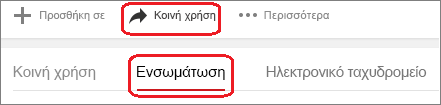
-
Κάντε δεξί κλικ στον κώδικα ενσωμάτωσης iFrame και επιλέξτε Αντιγραφή.
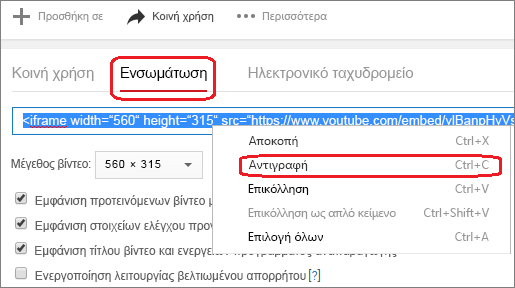
Εάν το επισημασμένο κείμενο που αντιγράφετε αρχίζει με "http", ΣΤΑΜΑΤΗΣΤΕ. Αντιγράφετε λάθος κώδικα. Επιστρέψτε στο βήμα 2 και κάντε κλικ στην επιλογή Ενσωμάτωση:
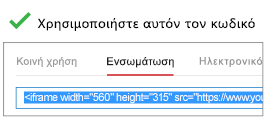
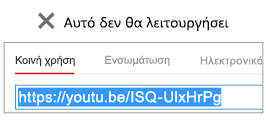
-
Στο PowerPoint, κάντε κλικ στη διαφάνεια στην οποία θέλετε να προσθέσετε ένα βίντεο.
-
Στην καρτέλα Εισαγωγή, επιλέξτε Βίντεο > Online βίντεο.
-
Στο πλαίσιο Από έναν κώδικα ενσωμάτωσης βίντεο, επικολλήστε τον κώδικα ενσωμάτωσης και, στη συνέχεια, κάντε κλικ στο βέλος.
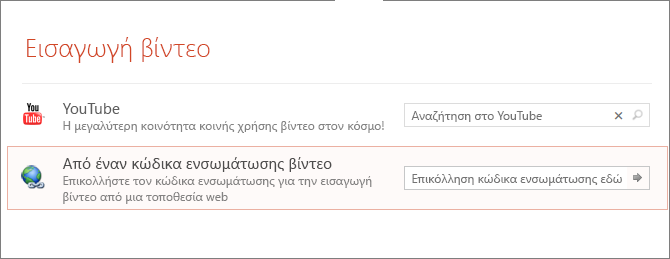
-
Ένα ορθογώνιο βίντεο τοποθετείται στη διαφάνειά σας, το οποίο μπορείτε να μετακινήσετε και να αλλάξετε το μέγεθός του Για να κάνετε προεπισκόπηση του βίντεο στη διαφάνεια, κάντε δεξί κλικ στο ορθογώνιο βίντεο, επιλέξτε Προεπισκόπηση και, στη συνέχεια, κάντε κλικ στο κουμπί αναπαραγωγής στο βίντεο.
Σημείωση: Εάν το βίντεο δεν ενσωματωθεί σωστά, βεβαιωθείτε ότι έχετε εγκαταστήσει τις απαιτούμενες ενημερώσεις του Office.
Αναζήτηση για το βίντεο του YouTube με βάση το όνομα
-
Κάντε κλικ στη διαφάνεια στην οποία θέλετε να προσθέσετε ένα βίντεο.
-
Στην καρτέλα Εισαγωγή, επιλέξτε Βίντεο > Online βίντεο.
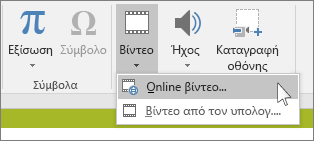
-
Στο πλαίσιο Αναζήτηση YouTube, πληκτρολογήστε το όνομα του βίντεο που θέλετε να εισαγάγετε και πατήστε το πλήκτρο Enter.
-
Επιλέξτε το βίντεο από τα αποτελέσματα αναζήτησης και κάντε κλικ στην επιλογή Εισαγωγή.
-
Ένα ορθογώνιο βίντεο τοποθετείται στη διαφάνειά σας, το οποίο μπορείτε να μετακινήσετε και να αλλάξετε το μέγεθός του Για να κάνετε προεπισκόπηση του βίντεο στη διαφάνεια, κάντε δεξί κλικ στο ορθογώνιο βίντεο, επιλέξτε Προεπισκόπηση και, στη συνέχεια, κάντε κλικ στο κουμπί αναπαραγωγής στο βίντεο.
Σημείωση: Εάν το βίντεο δεν εισαχθεί σωστά, βεβαιωθείτε ότι έχετε εγκαταστήσει τις απαιτούμενες ενημερώσεις του Office.
Προεπισκόπηση του βίντεο
-
Όταν τοποθετηθεί το ορθογώνιο βίντεο στη διαφάνεια, επιλέξτε το, κάντε δεξί κλικ και επιλέξτε Προεπισκόπηση.
Εμφανίζεται ένα κουμπί αναπαραγωγής στο βίντεο.
-
Κάντε κλικ στο κουμπί Αναπαραγωγή του βίντεο.
Επειδή στην πραγματικότητα το βίντεο βρίσκεται σε μια τοποθεσία web και όχι στην παρουσίασή σας, πρέπει να είστε συνδεδεμένοι στο Internet για να γίνει αναπαραγωγή του βίντεο με επιτυχία.
Απαιτείται Internet Explorer 11 στον υπολογιστή σας
Σημείωση: Οι εφαρμογές και οι υπηρεσίες του Microsoft 365 δεν θα υποστηρίζουν τον Internet Explorer 11 από τις 17 Αυγούστου 2021. Μάθετε περισσότερα. Έχετε υπόψη ότι ο Internet Explorer 11 θα παραμείνει ένα υποστηριζόμενο πρόγραμμα περιήγησης. Ο Internet Explorer 11 είναι ένα συστατικό του λειτουργικού συστήματος των Windows και ακολουθεί την Πολιτική κύκλου ζωής για το προϊόν στο οποίο είναι εγκατεστημένο.
Για την αναπαραγωγή βίντεο στο PowerPoint, απαιτείται ο Internet Explorer 11 στον υπολογιστή σας. Δεν χρειάζεται να τον χρησιμοποιήσετε για να περιηγηθείτε στο Web. απλώς πρέπει να τον έχετε εγκατεστημένο, επειδή στο παρασκήνιο, το PowerPoint χρειάζεται την τεχνολογία του για την αναπαραγωγή βίντεο στα Windows.
Εάν το λειτουργικό σας σύστημα είναι Windows 10, τότε, υπάρχει ήδη εγκαταστημένος ο Internet Explorer 11. Εάν έχετε μια παλαιότερη έκδοση των Windows, μπορείτε να μεταβείτε στη σελίδα Στοιχεία λήψης του Internet Explorer για οδηγίες.
Θέλετε να εισαγάγετε ένα βίντεο από τον υπολογιστή σας, αντί για αυτό;
Ανατρέξτε στο θέμα Εισαγωγή και αναπαραγωγή αρχείου βίντεο από τον υπολογιστή σας για όλες τις λεπτομέρειες.
Ενσωμάτωση περιεχομένου από Slideshare.net
Σε μια διαφάνεια στο PowerPoint, μπορείτε να ενσωματώσετε περιεχόμενο από το Slideshare.net, το οποίο είναι μια τοποθεσία web κοινής χρήσης για παρουσιάσεις, γραφήματα πληροφοριών και έγγραφα.
Στο Slideshare.net, το περιεχόμενο που μπορεί να ενσωματωθεί αλλού διαθέτει ένα κουμπί Κοινή χρήση. Αυτό το κουμπί, ανοίγει ένα παράθυρο όπου μπορείτε να αντιγράψετε έναν κώδικα για ενσωμάτωσης, όπως για την ενσωμάτωση ενός βίντεο.
-
Στο Slideshare.net, βρείτε το περιεχόμενο που θέλετε να ενσωματώσετε.
-
Επιλέξτε το κουμπί Κοινή χρήση που βρίσκεται κάτω από το πλαίσιο του περιεχομένου.
Ο κώδικας κοινής χρήσης εμφανίζεται στο πλαίσιο του βίντεο.
-
Επιλέξτε το πλαίσιο με τον τίτλο Ενσωμάτωση.
Επιλέγεται όλο το κείμενο στο πλαίσιο.
-
Κάντε δεξί κλικ στο επιλεγμένο κείμενο και επιλέξτε Αντιγραφή.
Το κείμενο που έχετε αντιγράψει περιέχει περισσότερες πληροφορίες από όσες χρειάζεστε, οπότε πρέπει να περικοπεί και να αντιγραφεί ξανά.
-
Επικολλήστε το αντιγραμμένο κείμενο σε ένα πρόγραμμα επεξεργασίας κειμένου όπως το Word ή το Σημειωματάριο.
-
Επιλέξτε το τμήμα του κειμένου που ξεκινά με <iframe src ... και τελειώνει με </iframe>. Αντιγράψτε το κείμενο.
Αυτός είναι ο κώδικας ενσωμάτωσης που χρειάζεστε για την εισαγωγή περιεχομένου στο PowerPoint.
-
Στο PowerPoint, μεταβείτε στη διαφάνεια όπου θέλετε να εισαγάγετε το περιεχόμενο.
-
Στην κορδέλα γραμμής εργαλείων, επιλέξτε την καρτέλα Εισαγωγή και, στη συνέχεια, επιλέξτε Βίντεο και μετά, Online βίντεο.
Ανοίγει το παράθυρο διαλόγου Εισαγωγή βίντεο.
-
Επικολλήστε τον κώδικα ενσωμάτωσης στο πλαίσιο Από έναν κώδικα ενσωμάτωσης βίντεο, και στη συνέχεια πατήστε το πλήκτρο Enter.
Θα χρειαστεί λίγος χρόνος μέχρι το περιεχόμενο να ενταχθεί στο PowerPoint. Όταν ολοκληρωθεί η διαδικασία, θα εμφανιστεί ένα μαύρο πλαίσιο στη διαφάνειά σας.
-
Για να προβάλετε το περιεχόμενο, επιλέξτε το κουμπί "Προβολή παρουσίασης"

Απαιτήσεις
Η από μέρους σας χρήση των online βίντεο υπόκειται στους Όρους Χρήσης και την Πολιτική προστασίας προσωπικών δεδομένων της τοποθεσίας web κάθε υπηρεσίας παροχής.
Στο PowerPoint 2013, μπορείτε να εισαγάγετε ένα βίντεο από το διαδίκτυο και, στη συνέχεια, να το αναπαραγάγετε κατά τη διάρκεια της παρουσίασής σας.
Γίνεται αναπαραγωγή του βίντεο απευθείας από την ιστοσελίδα και διαθέτει τα στοιχεία ελέγχου της ιστοσελίδας για αναπαραγωγή, παύση, ένταση και ούτω καθεξής. Οι δυνατότητες αναπαραγωγής (Σταδιακή εμφάνιση, Σελιδοδείκτης, Αποκοπή και ούτω καθεξής) στο PowerPoint δεν ισχύουν για βίντεο στο διαδίκτυο.
Επειδή στην πραγματικότητα το βίντεο βρίσκεται σε μια τοποθεσία web και όχι στην παρουσίασή σας, πρέπει να είστε συνδεδεμένοι στο Internet για να γίνει αναπαραγωγή του βίντεο με επιτυχία.
Σημείωση: Για να χρησιμοποιήσετε αυτήν τη δυνατότητα, πρέπει να χρησιμοποιείτε την έκδοση υπολογιστή του PowerPoint 2013, να έχετε εγκαταστήσει τις ενημερώσεις Απριλίου 2014 του Office και να χρησιμοποιείτε IE 9 (MS12-037) ή IE10 ή νεότερη έκδοση (συνιστάται). Μπορείτε να δείτε μια πλήρη λίστα με τις απαιτήσεις και τις υποστηριζόμενες μορφές.
Αναζήτηση για το βίντεο του YouTube με βάση το όνομα
-
Κάντε κλικ στη διαφάνεια στην οποία θέλετε να προσθέσετε ένα βίντεο.
-
Στην καρτέλα Εισαγωγή, επιλέξτε Βίντεο > Online βίντεο.
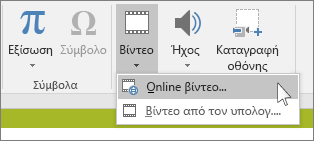
-
Στο πλαίσιο Αναζήτηση YouTube, πληκτρολογήστε το όνομα του βίντεο που θέλετε να εισαγάγετε και πατήστε το πλήκτρο Enter.
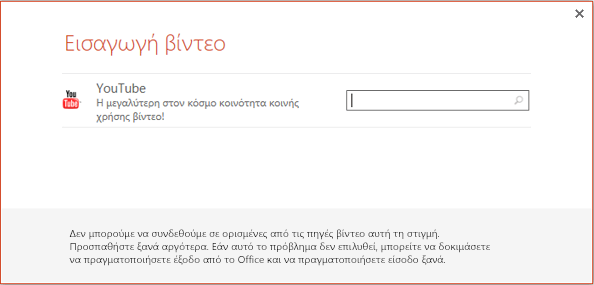
-
Επιλέξτε το βίντεο από τα αποτελέσματα αναζήτησης και κάντε κλικ στην επιλογή Εισαγωγή.
-
Ένα ορθογώνιο βίντεο τοποθετείται στη διαφάνειά σας, το οποίο μπορείτε να μετακινήσετε και να αλλάξετε το μέγεθός του Για να κάνετε προεπισκόπηση του βίντεο στη διαφάνεια, κάντε δεξί κλικ στο ορθογώνιο βίντεο, επιλέξτε Προεπισκόπηση και, στη συνέχεια, κάντε κλικ στο κουμπί αναπαραγωγής στο βίντεο.
Σημείωση: Εάν το βίντεο δεν εισαχθεί σωστά, βεβαιωθείτε ότι έχετε εγκαταστήσει τις απαιτούμενες ενημερώσεις του Office.
-
Μεταβείτε στην καρτέλα Αναπαραγωγή της κορδέλας για να κάνετε επιλογές σχετικά με το πώς και πότε θα γίνεται αναπαραγωγή του βίντεο:
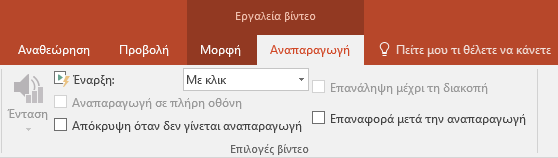
Προεπισκόπηση του βίντεο
-
Όταν τοποθετηθεί το ορθογώνιο βίντεο στη διαφάνεια, επιλέξτε το και, στη συνέχεια, επιλέξτε την καρτέλα Αναπαραγωγή στην κορδέλα του PowerPoint.
-
Στο αριστερό άκρο της καρτέλας Αναπαραγωγή, επιλέξτε το κουμπί Προεπισκόπηση.
Απαιτείται Internet Explorer 11 στον υπολογιστή σας
Σημείωση: Οι εφαρμογές και οι υπηρεσίες του Microsoft 365 δεν θα υποστηρίζουν τον Internet Explorer 11 από τις 17 Αυγούστου 2021. Μάθετε περισσότερα. Έχετε υπόψη ότι ο Internet Explorer 11 θα παραμείνει ένα υποστηριζόμενο πρόγραμμα περιήγησης. Ο Internet Explorer 11 είναι ένα συστατικό του λειτουργικού συστήματος των Windows και ακολουθεί την Πολιτική κύκλου ζωής για το προϊόν στο οποίο είναι εγκατεστημένο.
Για την αναπαραγωγή βίντεο στο PowerPoint, απαιτείται ο Internet Explorer 11 στον υπολογιστή σας. Δεν χρειάζεται να τον χρησιμοποιήσετε για να περιηγηθείτε στο Web. απλώς πρέπει να τον έχετε εγκατεστημένο, επειδή στο παρασκήνιο, το PowerPoint χρειάζεται την τεχνολογία του για την αναπαραγωγή βίντεο στα Windows.
Εάν το λειτουργικό σας σύστημα είναι Windows 10, τότε, υπάρχει ήδη εγκαταστημένος ο Internet Explorer 11. Εάν έχετε μια παλαιότερη έκδοση των Windows, μπορείτε να μεταβείτε στη σελίδα Στοιχεία λήψης του Internet Explorer για οδηγίες.
Θέλετε να εισαγάγετε ένα βίντεο από τον υπολογιστή σας, αντί για αυτό;
Ανατρέξτε στο θέμα Εισαγωγή και αναπαραγωγή αρχείου βίντεο από τον υπολογιστή σας για όλες τις λεπτομέρειες.
Απαιτήσεις
Η από μέρους σας χρήση των online βίντεο υπόκειται στους Όρους χρήσης και την Πολιτική προστασίας προσωπικών δεδομένων της τοποθεσίας web κάθε υπηρεσίας παροχής.
Web
Στο PowerPoint για το Web, μπορείτε να εισαγάγετε ένα διαδικτυακό βίντεο από το YouTube ή το Vimeo σε μια διαφάνεια. (Εάν έχετε μια συνδρομή για επιχειρήσεις ή εκπαιδευτικάMicrosoft 365, μπορείτε επίσης να εισαγάγετε ένα online βίντεο από Microsoft Stream.)
Γίνεται αναπαραγωγή του βίντεο απευθείας από την ιστοσελίδα και διαθέτει τα στοιχεία ελέγχου της ιστοσελίδας για αναπαραγωγή, παύση, ένταση και ούτω καθεξής. Οι δυνατότητες αναπαραγωγής (Σταδιακή εμφάνιση, Σελιδοδείκτης, Αποκοπή και ούτω καθεξής) στο PowerPoint δεν ισχύουν για βίντεο στο διαδίκτυο.
Επειδή στην πραγματικότητα το βίντεο βρίσκεται σε μια τοποθεσία web και όχι στην παρουσίασή σας, πρέπει να είστε συνδεδεμένοι στο Internet για να γίνει αναπαραγωγή του βίντεο με επιτυχία.
Εισαγωγή online βίντεο
-
Σε μια ξεχωριστή καρτέλα, στο πρόγραμμα περιήγησης Web, εντοπίστε το βίντεο που θέλετε.
-
Αντιγράψτε τη διεύθυνση της ιστοσελίδας από τη γραμμή διευθύνσεων του προγράμματος περιήγησης.
-
Μεταβείτε στο PowerPoint για το Web και επιλέξτε τη διαφάνεια στην οποία θέλετε να τοποθετήσετε το βίντεο.
-
Στην καρτέλα Εισαγωγή της κορδέλας, στην ομάδα Πολυμέσα, επιλέξτε Online βίντεο.
-
Στο παράθυρο διαλόγου, Online Video επικολλήστε τη διεύθυνση που αντιγράψατε στο βήμα 2.
-
Επιλέξτε Εισαγωγή.
Το βίντεο θα εισαχθεί στη διαφάνειά σας. Μπορείτε να μετακινήσετε το βίντεο, σύροντας με το ποντίκι και μπορείτε να αλλάξετε το μέγεθος καρέ του βίντεο, επιλέγοντας μια γωνία και κάνοντας μεταφορά.
-
Για την αναπαραγωγή του βίντεο, πρέπει να εκτελέσετε την προβολή παρουσίασης. Στην κορδέλα, μεταβείτε στην καρτέλα Προβολή, καθώς και στην ομάδα Έναρξη προβολής παρουσίασης, επιλέξτε Από τρέχουσα διαφάνεια.
(Εάν έχετε απενεργοποιήσει την απλοποιημένη κορδέλα, δεν θα εμφανιστεί η καρτέλα Προβολή παρουσίασης. Ωστόσο, μπορείτε να χρησιμοποιήσετε την καρτέλα Προβολή για να ξεκινήσετε την προβολή παρουσίασης.)
Ανοίγει η προβολή παρουσίασης και, στη συνέχεια, μπορείτε να κάνετε κλικ στο κουμπί αναπαραγωγής για να ξεκινήσετε.
Για σχετικές πληροφορίες, ανατρέξτε στο θέμα Αναπαραγωγή βίντεο στο PowerPoint για το Web.
Η από μέρους σας χρήση των online βίντεο υπόκειται στους Όρους χρήσης και την Πολιτική προστασίας προσωπικών δεδομένων της τοποθεσίας web κάθε υπηρεσίας παροχής.
-
Microsoft Stream:
-
Vimeo:
-
YouTube:
Αποκοπή βίντεο
Το PowerPoint για το Web δεν μπορεί να αποκόψει βίντεο και δεν είναι δυνατή η αποκοπή των online βίντεο. Εάν έχετε ένα βίντεο που θέλετε να αποκόψετε, πρέπει να το αποθηκεύσετε στον υπολογιστή σας, στη συνέχεια, να το εισαγάγετε στη διαφάνειά σας σε μια έκδοση υπολογιστή του PowerPoint.
Νεότερες εκδόσεις Mac
Στο PowerPoint για Microsoft 365 για Mac, PowerPoint 2021 για Mac ή PowerPoint 2019 για Mac, μπορείτε να εισαγάγετε ένα online βίντεο από το YouTube ή το Vimeo σε μια διαφάνεια. Οι παλαιότερες εκδόσεις τουPowerPoint για macOS δεν υποστηρίζουν την εισαγωγή online βίντεο.
Στο PowerPoint για Microsoft 365 για Mac, μπορείτε επίσης να εισαγάγετε ένα βίντεο από το Microsoft Stream, μια υπηρεσία βίντεο για επιχειρήσεις — τα άτομα ενός οργανισμού μπορούν να αποστείλουν, να προβάλουν και να κάνουν κοινή χρήση των βίντεο μεταξύ τους. Αυτή η δυνατότητα απαιτεί PowerPoint για Microsoft 365 για Mac, έκδοση 16.27 ή νεότερη.
Γίνεται αναπαραγωγή του βίντεο απευθείας από την ιστοσελίδα και διαθέτει τα στοιχεία ελέγχου της ιστοσελίδας για αναπαραγωγή, παύση, ένταση και ούτω καθεξής. Οι δυνατότητες αναπαραγωγής (Σταδιακή εμφάνιση, Σελιδοδείκτης, Αποκοπή και ούτω καθεξής) στο PowerPoint δεν ισχύουν για βίντεο στο διαδίκτυο.
Επειδή στην πραγματικότητα το βίντεο βρίσκεται σε μια τοποθεσία web και όχι στην παρουσίασή σας, πρέπει να είστε συνδεδεμένοι στο Internet για να γίνει αναπαραγωγή του βίντεο με επιτυχία.
Εισαγωγή ενός βίντεο web
-
Στο πρόγραμμα περιήγησης Web, εντοπίστε το βίντεο που θέλετε.
-
Αντιγράψτε τη διεύθυνση URL της ιστοσελίδας από τη γραμμή διευθύνσεων του προγράμματος περιήγησης.
-
Μεταβείτε στο PowerPoint και επιλέξτε τη διαφάνεια στην οποία θέλετε να τοποθετήσετε το βίντεο.
-
Στην καρτέλα Εισαγωγή της κορδέλας, στην ομάδα Πολυμέσα στο δεξιό άκρο, επιλέξτε Βίντεο. Στη συνέχεια, επιλέξτε Βίντεο στο Internet.
-
Στο παράθυρο διαλόγου, επικολλήστε τη διεύθυνση URL που αντιγράψατε στο βήμα 2.
-
Κάντε κλικ στην επιλογή Εισαγωγή.
Το βίντεο θα προστεθεί στη διαφάνεια.
-
Για να δείτε μια προεπισκόπηση του βίντεο, κάντε κλικ στο κουμπί Αναπαραγωγή που εμφανίζεται πάνω από το βίντεο.
Θέλετε να εισαγάγετε ένα βίντεο από τον υπολογιστή σας, αντί για αυτό;
Ανατρέξτε στο θέμα Εισαγωγή και αναπαραγωγή αρχείου βίντεο από τον υπολογιστή σας για όλες τις λεπτομέρειες.
Απαιτήσεις
Η εισαγωγή και αναπαραγωγή βίντεο μέσω Internet απαιτεί μια πρόσφατη έκδοση του macOS και PowerPoint για macOS:
-
PowerPointΈκδοση 16.15.18070902 ή νεότερες εκδόσεις
-
macOS 10.13.4 (High Sierra) ή νεότερες εκδόσεις
-
Mac που κατασκευάστηκε το 2012 ή νεότερη έκδοση
Η από μέρους σας χρήση των online βίντεο υπόκειται στους Όρους χρήσης και την Πολιτική προστασίας προσωπικών δεδομένων της τοποθεσίας web κάθε υπηρεσίας παροχής.
-
Microsoft Stream:
-
Vimeo:
-
YouTube:
-
SlideShare.net:
Δείτε επίσης
Γιατί δεν μπορώ να ενσωματώσω βίντεο στο PowerPoint;
Προσθήκη ήχου στην παρουσίασή σας
Υποστηριζόμενες μορφές αρχείων βίντεο και ήχου στο PowerPoint
Βίντεο: Εισαγωγή βίντεο από το YouTube στο PowerPoint 2013
Πώς μπορείτε να δημιουργήσετε μια Εντυπωσιακός μικρογραφία του YouTube










